L’interface de traitement par lot¶
Introduction¶
Les algorithmes (dont les modèles) peuvent être exécutés par lot. C’est à dire qu’ils peuvent être exécutés en utilisant non pas une mais plusieurs entrées, exécutant les algorithmes autant de fois que nécessaire. Ceci est utile lors du traitement de gros volume de données, puisqu’il n’est pas nécessaire de lancer l’algorithme plusieurs fois à partir de la boîte à outils.
Pour exécuter un algorithme en traitement par lots, cliquez avec le bouton droit sur son nom dans la boîte à outis et sélectionnez l’option Exécution par lots dans le menu contextuel qui apparaît.
Figure Processing 26:

Clic-droit pour ouvrir l’interface de Traitements par lot
Si vous avez déjà affiché la boîte de dialogue d’exécution de l’algorithme, vous pouvez également lancer l’interface de traitement par lots directement, en cliquant sur le bouton Éxécuter comme processus de lot....
Figure Processing 27:

Traitement par lot à partir de la boîte de dialogue de l’algorithme
La table des paramètres¶
L’exécution d’un traitement par lots est semblable à l’exécution simple d’un algorithme. Les valeurs des paramètres peuvent être définies, mais dans le cas présent, il est nécessaire de définir les valeurs pour chaque exécution de l’algorithme. Ces valeurs sont à donner dans la table suivante.
Figure Processing 28:

Traitement par lot
Chaque ligne de la table correspond à une itération de l’algorithme et chaque cellule contient la valeur de chaque paramètre. Ce sont les mêmes paramètres que dans la boîte à outils, mais présentés différemment.
Par défaut, la table contient seulement deux lignes. Vous pouvez ajouter ou retirer des lignes en utilisant les boutons situés en bas de la fenêtre.
Une fois le nombre de lignes souhaitées atteint, vous pouvez remplir les paramètres avec les valeurs correspondantes.
Remplir la table de paramètres¶
Pour la plupart des paramètres, la valeur à fixer est triviale. Selon le type de paramètre, entrez simplement la valeur ou sélectionnez l’option adéquate dans la liste de choix.
Les noms de fichiers pour les données en entrée peuvent être directement saisis au clavier ou, plus facilement, en cliquant sur le bouton  situé à droite de la cellule, ce qui affichera un menu contextuel avec deux options: une pour sélectionner les couches actuellement ouvertes et l’autre pour sélectionner depuis le système de fichiers. Cette seconde option, lorsque sélectionnée, ouvre un explorateur classique de fichiers. Plusieurs fichiers peuvent être sélectionnés simultanément. Si le paramètre d’entrée ne représente qu’une seule donnée et que plusieurs fichiers ont été sélectionnés, alors autant de lignes que nécessaires seront remplies. Si le paramètre représente une entrée multiple, alors les fichiers seront ajoutés dans une seule cellule, séparés par des point-virgules (
situé à droite de la cellule, ce qui affichera un menu contextuel avec deux options: une pour sélectionner les couches actuellement ouvertes et l’autre pour sélectionner depuis le système de fichiers. Cette seconde option, lorsque sélectionnée, ouvre un explorateur classique de fichiers. Plusieurs fichiers peuvent être sélectionnés simultanément. Si le paramètre d’entrée ne représente qu’une seule donnée et que plusieurs fichiers ont été sélectionnés, alors autant de lignes que nécessaires seront remplies. Si le paramètre représente une entrée multiple, alors les fichiers seront ajoutés dans une seule cellule, séparés par des point-virgules (;).
Les identifiants des couches peuvent être directement saisis dans la boîte de texte du paramètre. Vous pouvez saisir le chemin complet vers un fichier ou le nom d’une couche actuellement ouverte dans le projet QGIS courant. Le nom de la couche sera automatiquement résolu selon l’emplacement de la source. Veuillez noter que si plusieurs couches partagent le même nom, cela peut entraîner des résultats imprévus à cause de cette ambiguïté.
Les données en sortie sont toujours sauvegardées dans un fichier et, contrairement à son exécution à partir de la boîte à outils, la sauvegarde dans un fichier temporaire ou une base de données n’est pas permise. Vous pouvez entrer le nom directement ou utiliser l’explorateur de fichiers en cliquant sur le bouton adéquat.
Une fois le fichier choisi, une nouvelle fenêtre apparaît permettant le remplissage automatique des autres cellules d’une même colonne (même paramètre).
Figure Processing 29:

Remplissage automatique des paramètres de traitement par lot
Si la valeur par défaut (‘Ne pas autocompléter’) est choisie, seule la cellule sélectionnée sera remplie, avec le nom du fichier sélectionné. Dans le cas contraire, toutes les cellules sous la ligne sélectionnée seront remplies à partir de la valeur choisie. Ainsi, il est aisée de remplir la table de paramètres et le traitement par lots s’en trouve facilité.
Le remplissage automatique peut également effectué en concaténant un compteur au nom de fichier, ou en ajoutant un champ à un autre dans la même ligne. Cela peut être utile pour nommer des résultats en fonction de la donnée d’entrée.
Figure Processing 30:
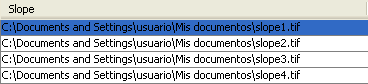
Chemin vers les fichiers dans l’interface de Traitements par lot
Exécuter le traitement par lots¶
Pour exécuter un traitement par lots une fois définies toutes les valeurs nécessaires, cliquez simplement sur le bouton [OK]. La progression du traitement s’affiche alors dans la partie basse de la fenêtre.